從Edge Panel中的One UI 2.5版本開始,我們可以放置更多應用程序,這意味著我們可以通過多任務處理提高生產率,該多任務處理使我們可以在一個浮動應用程序的下面浮動一個開放應用程序。
我們將使用我們在當日非常清楚的功能來完成此操作 使用三星計算器的GOD模式 那我們呢 它使我們不必從一個應用程序轉到另一個應用程序 自從最近的。
第一種情況:Excel for Accounting
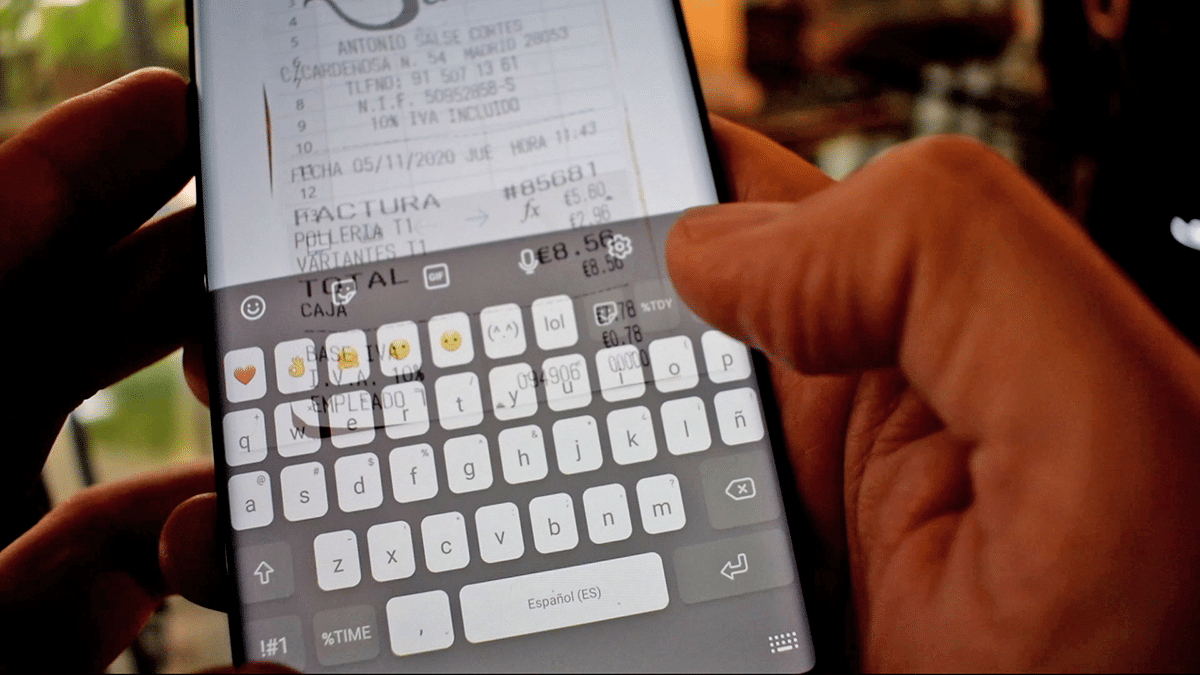
我們可以 掃描發出的票證或發票以將其放在後台 與Samsung Galaxy的圖片庫配合使用,並因此使用了Edge Panel,該Edge Panel在One UI 2.5版本中通過在頂部添加更多空間和最近使用的應用程序來擴展了其可能性。 當您習慣了此面板時,事實是多任務處理呈指數級提高。
La 在後台開具發票,我們從中打開邊緣面板 我們已經有了Excel,可以通過將其拖放到發票上來刪除它。 我們已經有Excel“ floating”,並且只需要在該打開的窗口中將不透明度設置為50%,就可以看到並添加費用,帳戶等。
第二種情況:要執行的任務或要執行的列表的任務
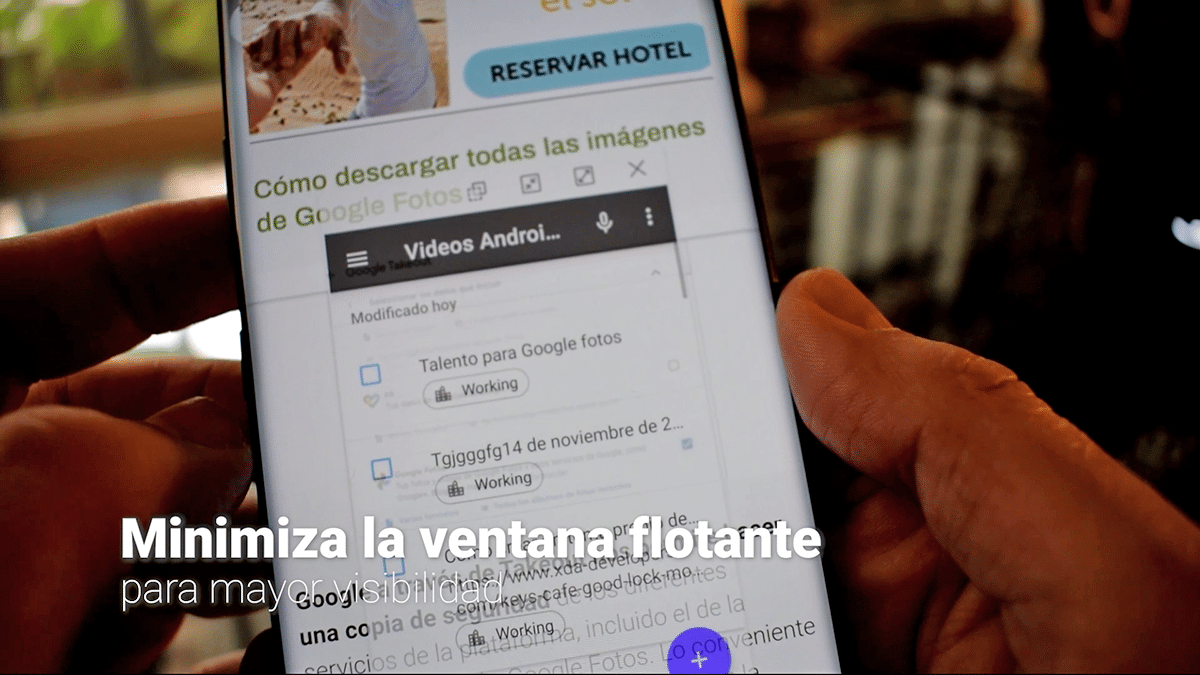
我們已經討論過 Tasks.org是一個出色的新開源應用程序 列出要執行的操作,在第二種實際情況下, 在瀏覽時即時添加任務 在我們的博客上。
簡單地 我們將“任務”從“邊緣面板”拖到Chrome 打開頁面後,我們將不透明度更改為50%,然後輸入筆記應用程序以保存我們想要的內容。
從而 我們可以跳過移動到最新的應用程序 有時它沒有所需的體驗,而三星Galaxy的邊緣面板確實可以帶給我們。
第三種情況:S Pen在學習時即時記錄筆記
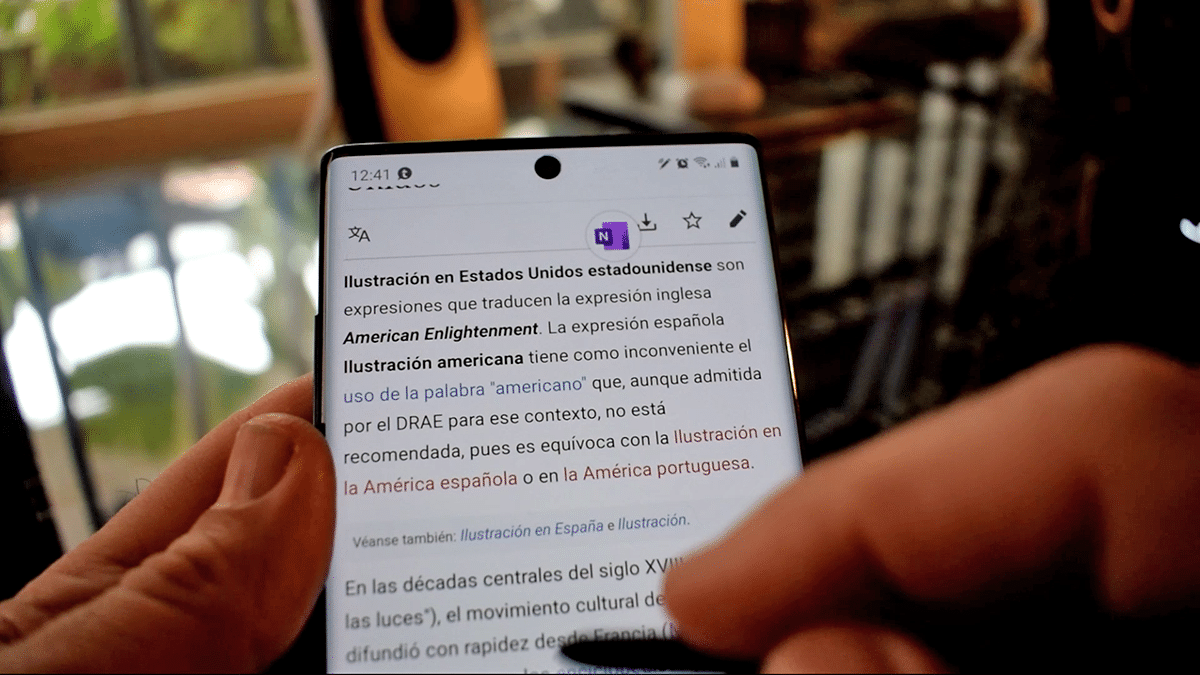
例如,如果我們在Wikipedia上,並且希望使用S Pen快速記筆記,則只需在Edge Panel中使用Microsoft的OneNote。 這個程序的特點是 讓我們實時使用Galaxy Note的S Pen和雲中的同步; 千萬不要錯過 如何使用Pentastic定制S Pen.
也就是說,我們將這些筆記帶到了雲中,因此我們可以在筆記本電腦上看到它們以繼續進行工作。 是的,那是 我們甚至可以將OneNote最小化以繼續學習 在Wikipedia上,甚至複製文本以將其傳遞到OneNote中的註釋。
Os 我們建議您嘗試使用此Edge Panel在Samsung Galaxy上進行多任務處理 在One UI 2.5版本中,以及其他應用程序,例如社交網絡,電子郵件客戶端等。
